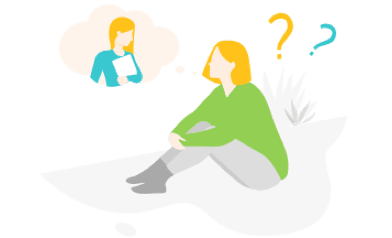104學習精靈
104人力銀行 / 熒茂光學股份有限公司 / 設計工程師 / 符合度分析
設計工程師 熒茂光學股份有限公司
學歷
未具備
大學
經歷
未具備
有已符合的經歷忘了填寫嗎?記得定期
更新履歷 喔
履歷寫好,才有足夠資料分析喔!
戳我完善履歷➔學習推薦
不知如何開始學習嗎? 先進行技能挑戰吧~

我要挑戰
【🐻雄好康】免費講座:從行銷到客服,AI 讓你的業務飛起來🚀
AI浪潮強勢來襲,企業如何掌握市場先機?特邀半導體巨擘技術長現身說法,公開產業第一線的心法與實戰策略!3小時濃縮前瞻趨勢,教你從行銷到客服全面升級,打破效率瓶頸,激發無限潛能!現在就報名,讓你的業務在AI時代脫穎而出、一路領跑!😎
🤖帶您一窺究竟企業的創新利器:生成式AI
✅如何改變中小企業的遊戲規則
✅在行銷和客服中的實際應用
✅如何為你的企業增值
📅3.8(六) 09:00-12:00
🔥免費線上講座,名額有限,現在就報名!
📞洽詢窗口:外貿協會培訓中心|蘇專員|(07)525-0260 #34|kisa@taitra.org.tw
1
0
422 0
拍手
留言
分享
收藏
2025新年你的求職武器庫有哪些(下)⚒️
3. Professional References 專業推薦人名單📜
o When it’s time to submit your application, you’ll likely be asked for professional references—people who can vouch for your work ethic, qualifications, and character.
提交申請時,雇主通常會要求提供推薦人,也就是可以證明你工作態度、能力和職業素養的人。
o Prepare a list of 2-3 references who can speak positively about your contributions in past roles. Ideally, choose former managers, colleagues, or clients who have seen your work firsthand.
準備2-3 位推薦人,最好選擇前主管、同事或客戶,他們能夠具體描述你的貢獻與工作能力。
o Tip: Always ask your references for permission before listing them. It’s a courteous gesture that allows them to be prepared to speak on your behalf.
提示:在將某人列為推薦人前,一定要先徵求他們的同意。這是一種禮貌的舉動,也讓他們可以提前準備好回應。
4. Custom Email Signature 專屬電子郵件簽名✏️
o Every time you communicate with a potential employer, it’s important to look professional. A custom email signature can help make your emails appear polished and consistent.
每次與潛在雇主聯繫時,專業形象都很重要。一個客製化的電子郵件簽名能讓你的郵件更加正式且有一致性。
o Include your name, title, phone number, and any relevant social media or LinkedIn profile links. This simple addition makes your communications stand out and ensures employers can easily get in touch with you.
簽名應包含姓名、職稱、電話號碼,以及 LinkedIn 或其他相關專業社群連結,讓雇主可以輕鬆聯繫你。
o Tip: If you don’t have one yet, consider creating an email signature using tools like Wisestamp or HubSpot’s free signature generator.
提示:如果你還沒有專業的電子簽名,可以使用 Wisestamp 或 HubSpot 免費簽名生成器來製作。
🎯 關鍵提示
Preparation doesn’t just save time—it shows employers that you’re serious, organized, and respectful of their time. Employers appreciate candidates who come prepared with all the necessary documents and information ready. A proactive approach can set you apart from others who may not take the time to do the same.
準備充足不僅能節省時間,還能向雇主展現你的專業度、組織能力及對時間的尊重。一個事先準備好所有必要文件與資訊的候選人,會比其他缺乏準備的人更有競爭力!
💡 加分資源
Bonus Resources:
• LinkedIn Profile: Your online presence is just as important as your resume. Make sure your LinkedIn profile is up-to-date and reflects your professional brand.
• Job Application Tracker: Keep track of where you’ve applied, the status of each application, and follow up accordingly. This will help you stay organized and on top of your job search.
LinkedIn 個人檔案:你的線上形象與履歷表同樣重要。確保你的 LinkedIn 檔案是最新的,並能有效展現你的專業品牌。
求職申請追蹤表:記錄你投遞的職缺、申請狀態及後續跟進,能幫助你更有條理地管理求職進度,不錯過任何機會。
📝 詞彙表(英 ➡ 繁中)
Arsenal:工具庫
References:推薦人
Signature:簽名檔
PDF:PDF 格式
若你想跟著老師一起學習更多英語面試技巧:
🔔查看《AI加持的關鍵求職力:面試履歷優化與個人品牌塑造》
📆日期: 2025/3/22~2025/4/26
(此貼文由ITI講師Bob撰寫)
1
0
97 0
拍手
留言
分享
收藏
2025多益英文檢定攻略:考試規則、時間分配與高效準備技巧
多益(TOEIC)英文檢定是全球熱門的英語能力測試,不僅是外商企業篩選求職者的關鍵指標,國內超過百間大學的入學申請加分條件,甚至近40間國內大學將設定多益達標分數做為畢業門檻。
而我們也根據網路搜尋數據分析發現,網友對於「多益怎麼準備」、「新制多益考試規則」、以及「多益考試時間分配」…等詢問度相當高,因此,本篇將介紹多益考試規則、準備技巧,以及時間分配策略,幫助考生高效準備,提升分數表現。
104依據企業刊登職缺統計,主管職及專業人才超過50%職務最看重英文實力
專業人才像是貿易|法務|生技研發|專案管理|業務 等高需求職位要求英文條件佔比高
🔵 Top1:貿易類人員超過80%職務要求英文
🔵 Top2:生技/醫療研發類人員超過64%職務要求英文
🔵 Top3:專案/產品管理類人員超過60%職務要求英文
想升職加薪,考照前先來快速測一下你的能力:
延伸推薦:
一、2025年多益考試規則
🔵 報名方式:可至官方網站報名(需選擇考試地點與時間)。
🔵 考試當天:
✅攜帶有效身份證件(身分證或護照)
✅攜帶 2B 鉛筆與橡皮擦(僅限 L&R 紙本測驗)
✅禁止攜帶電子設備(手機、智慧手錶等)
🔵 考試結果:一般約 10-15 個工作天 公布成績(紙本寄送或線上查詢)。
🔵 重考規則:沒有次數限制,但需重新報名並繳交考試費用。
二、2025年多益英文檢定考試時間與地點
多益測驗全年開放報名,考生可直接上網報名選擇合適的場次。部分考場名額有限,建議提前報名以確保理想考試時間。
三、多益應考方式與題型介紹
現行的多益考試有以下兩大類:「多益聽力與閱讀測驗」及「多益口說與寫作測驗」,以下介紹以一般大學、商務要求的「多益聽力與閱讀測驗」(TOEIC Listening & Reading)為主。
TOEIC Listening & Reading(聽力與閱讀測驗):
🔵 測驗時間:約 2 小時(不含報到與發卷時間)
🔵 總分:990 分(聽力 495 分 + 閱讀 495 分)
🔵 測驗內容:
🟡 聽力測驗(45 分鐘,共 100 題),包含
✅照片描述(Photographs):4 題
✅應答問題(Question-Response):25 題
✅簡短對話(Conversations):39 題
✅簡短獨白(Talks):30 題
🟡 閱讀測驗(75 分鐘,共 100 題)
✅單句填空(Incomplete Sentences):30 題
✅段落填空(Text Completion):16 題
✅閱讀理解(Reading Comprehension):54 題
✅短篇閱讀(Single Passage):29 題
✅雙篇/三篇閱讀(Multiple Passages):25 題
🔵 答題方式:紙本考試(以 2B 鉛筆作答)
🔵 成績效期:成績期限視各學校或企業自訂標準,例如外商企業要求1年內的多益成績。但申請成績單與證書補發時限是測驗日起的2年內。
三、多益難易度分析:如何評估你的目標分數?
多益難度取決於考生的英語能力,對於母語非英語的學習者,建議以以下標準評估自身程度:
🔵 550-600分: 具備基礎英語能力,許多國立大學要求學生多益須達550分以上才准畢業。
🔵 600-800分: 中等難度,外商公司要求員工多益分數750分以上,若擔任高管,分數要求更高。
🔵 800分以上: 高階能力,適用於國際貿易、國際談判領域或外商公司高管職位。
🔵 900分以上: 英語流利,外交官或外派英語國家人員要求標準,代表具備接近母語使用者的專業英語能力。
四、如何準備多益考試才能順利達標?
1. 熟悉題型與考試模式
🔵 透過各種多益線上課程與測驗題庫,幫助考生熟悉題型,學習應試技巧,精進英語能力。
🔵 掌握閱讀與聽力的時間分配策略,避免考試時因時間不足失分。
2. 聽力練習技巧
🔵 每天至少30分鐘聽英語(如TED Talks、BBC News、ESL Podcast)。
🔵 聽寫練習(Dictation)提升關鍵字辨識能力。
🔵 熟悉多益常見場景,如商務會議、機場廣播、電話溝通等。
3. 閱讀理解與詞彙累積
🔵 精讀與速讀並行: 平時多閱讀商務英文、新聞報導,增強閱讀速度與理解力。
🔵 關鍵字筆記法: 記錄常見的商業用語、連接詞及同義詞替換方式。
4. 模擬考試與錯題整理
🔵 每週至少進行一次模擬測驗,記錄錯題並分析錯誤原因。
🔵 掌握時間控制技巧,確保考試時能按時完成所有題目。
五、考試時間分配策略:如何有效管理考試時間?
多益測驗時間緊湊,合理分配時間至關重要。
🔵 聽力部分(約45分鐘):
✅照片描述:5秒內確認主題與關鍵詞。
✅應答問題:聆聽第一個單詞,判斷句意方向。
✅短篇對話與講話:預測選項,聆聽關鍵資訊。
🔵 閱讀部分(約75分鐘):
✅句子填空(20分鐘):先做簡單題,確保得分。
✅閱讀理解(55分鐘):先掃描問題,再讀文章,提高答題效率。
多益英文檢定是許多企業與學術機構衡量英語能力的重要標準,透過系統化的準備與策略性應考,有效幫助應試者取得理想成績!
延伸閱讀:
2025年(114年) 台灣37間大專院校/大學:英文(多益)畢業門檻整理https://nabi.104.com.tw/posts/nabi_post_7a36fd3a-c2dc-4ff3-a2cb-0bdff93ec988
0
0
486 0
拍手
留言
分享
收藏
2025多益英文檢定攻略:考試規則、時間分配與高效準備技巧
多益(TOEIC)英文檢定是全球熱門的英語能力測試,不僅是外商企業篩選求職者的關鍵指標,國內超過百間大學的入學申請加分條件,甚至近40間國內大學將設定多益達標分數做為畢業門檻。
而我們也根據網路搜尋數據分析發現,網友對於「多益怎麼準備」、「新制多益考試規則」、以及「多益考試時間分配」…等詢問度相當高,因此,本篇將介紹多益考試規則、準備技巧,以及時間分配策略,幫助考生高效準備,提升分數表現。
104依據企業刊登職缺統計,主管職及專業人才超過50%職務最看重英文實力
專業人才像是貿易|法務|生技研發|專案管理|業務 等高需求職位要求英文條件佔比高
🔵 Top1:貿易類人員超過80%職務要求英文
🔵 Top2:生技/醫療研發類人員超過64%職務要求英文
🔵 Top3:專案/產品管理類人員超過60%職務要求英文
想升職加薪,考照前先來快速測一下你的能力:
延伸推薦:
一、2025年多益考試規則
🔵 報名方式:可至官方網站報名(需選擇考試地點與時間)。
🔵 考試當天:
✅攜帶有效身份證件(身分證或護照)
✅攜帶 2B 鉛筆與橡皮擦(僅限 L&R 紙本測驗)
✅禁止攜帶電子設備(手機、智慧手錶等)
🔵 考試結果:一般約 10-15 個工作天 公布成績(紙本寄送或線上查詢)。
🔵 重考規則:沒有次數限制,但需重新報名並繳交考試費用。
二、2025年多益英文檢定考試時間與地點
多益測驗全年開放報名,考生可直接上網報名選擇合適的場次。部分考場名額有限,建議提前報名以確保理想考試時間。
三、多益應考方式與題型介紹
現行的多益考試有以下兩大類:「多益聽力與閱讀測驗」及「多益口說與寫作測驗」,以下介紹以一般大學、商務要求的「多益聽力與閱讀測驗」(TOEIC Listening & Reading)為主。
TOEIC Listening & Reading(聽力與閱讀測驗):
🔵 測驗時間:約 2 小時(不含報到與發卷時間)
🔵 總分:990 分(聽力 495 分 + 閱讀 495 分)
🔵 測驗內容:
🟡 聽力測驗(45 分鐘,共 100 題),包含
✅照片描述(Photographs):4 題
✅應答問題(Question-Response):25 題
✅簡短對話(Conversations):39 題
✅簡短獨白(Talks):30 題
🟡 閱讀測驗(75 分鐘,共 100 題)
✅單句填空(Incomplete Sentences):30 題
✅段落填空(Text Completion):16 題
✅閱讀理解(Reading Comprehension):54 題
✅短篇閱讀(Single Passage):29 題
✅雙篇/三篇閱讀(Multiple Passages):25 題
🔵 答題方式:紙本考試(以 2B 鉛筆作答)
🔵 成績效期:成績期限視各學校或企業自訂標準,例如外商企業要求1年內的多益成績。但申請成績單與證書補發時限是測驗日起的2年內。
三、多益難易度分析:如何評估你的目標分數?
多益難度取決於考生的英語能力,對於母語非英語的學習者,建議以以下標準評估自身程度:
🔵 550-600分: 具備基礎英語能力,許多國立大學要求學生多益須達550分以上才准畢業。
🔵 600-800分: 中等難度,外商公司要求員工多益分數750分以上,若擔任高管,分數要求更高。
🔵 800分以上: 高階能力,適用於國際貿易、國際談判領域或外商公司高管職位。
🔵 900分以上: 英語流利,外交官或外派英語國家人員要求標準,代表具備接近母語使用者的專業英語能力。
四、如何準備多益考試才能順利達標?
1. 熟悉題型與考試模式
🔵 透過各種多益線上課程與測驗題庫,幫助考生熟悉題型,學習應試技巧,精進英語能力。
🔵 掌握閱讀與聽力的時間分配策略,避免考試時因時間不足失分。
2. 聽力練習技巧
🔵 每天至少30分鐘聽英語(如TED Talks、BBC News、ESL Podcast)。
🔵 聽寫練習(Dictation)提升關鍵字辨識能力。
🔵 熟悉多益常見場景,如商務會議、機場廣播、電話溝通等。
3. 閱讀理解與詞彙累積
🔵 精讀與速讀並行: 平時多閱讀商務英文、新聞報導,增強閱讀速度與理解力。
🔵 關鍵字筆記法: 記錄常見的商業用語、連接詞及同義詞替換方式。
4. 模擬考試與錯題整理
🔵 每週至少進行一次模擬測驗,記錄錯題並分析錯誤原因。
🔵 掌握時間控制技巧,確保考試時能按時完成所有題目。
五、考試時間分配策略:如何有效管理考試時間?
多益測驗時間緊湊,合理分配時間至關重要。
🔵 聽力部分(約45分鐘):
✅照片描述:5秒內確認主題與關鍵詞。
✅應答問題:聆聽第一個單詞,判斷句意方向。
✅短篇對話與講話:預測選項,聆聽關鍵資訊。
🔵 閱讀部分(約75分鐘):
✅句子填空(20分鐘):先做簡單題,確保得分。
✅閱讀理解(55分鐘):先掃描問題,再讀文章,提高答題效率。
多益英文檢定是許多企業與學術機構衡量英語能力的重要標準,透過系統化的準備與策略性應考,有效幫助應試者取得理想成績!
延伸閱讀:
2025年(114年) 台灣37間大專院校/大學:英文(多益)畢業門檻整理https://nabi.104.com.tw/posts/nabi_post_7a36fd3a-c2dc-4ff3-a2cb-0bdff93ec988
▼以下彙整多益聽力與閱讀測驗提醒整理
0
0
1017 0
拍手
留言
分享
收藏
2025新年你的求職武器庫有哪些(上)⚒️
求職就像一場戰役—你要與其他優秀的候選人競爭,努力脫穎而出,並應對層層申請流程🔍
然而,就像任何戰鬥一樣,成功的關鍵在於準備充足。只要擁有合適的求職工具,你就能從容應對任何機會。
以下是你必須具備的核心裝備⚒️
1. Polished Resume精心打磨的履歷表
🕊️ Your resume is your first impression, and it needs to represent your skills, experience, and accomplishments in the best light. Always ensure that you have an updated version in both PDF and Word formats.
履歷表是雇主對你的第一印象,應該完美展現你的技能、經驗和成就。確保你的履歷隨時保持最新,並準備好 PDF 和 Word 版本。
🕊️ Tip: Customize your resume for each position. Tailoring it to the job description will increase your chances of catching the employer’s eye.
提示:為每個職位量身定制履歷,根據職位描述調整內容,能大幅提升被雇主關注的機會。
🕊️ Bonus Tip: Include quantifiable results (e.g., "increased sales by 20%") to demonstrate your impact.
加分技巧:加入可量化的成果(如:「提升銷售額 20%」),以具體數據展現你的影響力。
2. Cover Letter Templates求職信範本
🕊️ A well-written cover letter can make a huge difference in a job application. It’s your chance to introduce yourself and explain why you’re the best fit for the position.
一封出色的求職信能讓你的申請大不相同,這是你介紹自己、說明為何適合該職位的最佳機會。
🕊️ Keep a few personalized templates ready to tweak for each job you apply to. Having these pre-made and ready to adjust saves you time and ensures that you can respond to new job postings quickly.
事先準備幾封個人化的範本,根據不同的職缺進行微調,這樣可以節省時間,確保你能快速回應新的職缺機會。
🕊️ Bonus Tip: Always address the hiring manager by name if possible. Personalization is key.
加分技巧:如果可能的話,務必直接寫給招聘經理,使用他們的名字來稱呼。個人化是關鍵!
(更多內容即將揭曉,下周敬請期待!)
若你想跟著老師一起學習更多英語面試技巧:
🔔查看《職場形象提升指南:LinkedIn英文檔案設計》
📆日期: 2025/2/17~2025/2/24
(此貼文由ITI講師Bob撰寫)
1
0
673 1
拍手
留言
分享
收藏
IMPORTRANGE,即時同步 Google 試算表的資料!
- -
輕鬆同步 Google 試算表資料!IMPORTRANGE 教學
你是否曾經遇過這樣的情境:不同的 Google 試算表內有不同的資料,而你希望能夠將它們整合到同一個地方?別擔心,Google 試算表的 IMPORTRANGE 函式就是你的最佳解決方案!
什麼是 IMPORTRANGE?
IMPORTRANGE 是 Google 試算表內建的強大函式,能夠讓你輕鬆從一個試算表匯入另一個試算表的資料,並且保持即時更新。這對於需要同步多個表單資料的使用者來說,是不可或缺的工具。
搭配這些函式,效率加倍!
除了 IMPORTRANGE,你還可以搭配其他強大的 Google 試算表函式,讓資料處理更順暢:
✅ FILTER:依據條件篩選所需資料。
✅ SORT:依特定欄位值排序數據。
✅ UNIQUE:移除重複值,保留唯一數據。
遇到錯誤怎麼辦?
在使用 IMPORTRANGE 時,你可能會遇到一些錯誤,例如:
❌ #REF! – 可能是因為沒有權限,請確認試算表已開放存取。
❌ #ERROR! – 可能是範圍過大,建議拆分資料範圍再匯入。
❌ #N/A – 可能是公式輸入錯誤,記得加上正確的引號與語法!
IMPORTRANGE 的應用場景
在工作中,IMPORTRANGE 幫助我即時同步最新數據,讓主管能夠迅速查看資訊並做出決策。如果再搭配 QUERY,更能有效篩選與分析資料,大幅提升工作效率!
想學更多?快來追蹤!
如果這篇文章對你有幫助,別忘了:
❤️ 按拍手 & 收藏,方便未來查閱!
💬 留言分享你的使用心得!
📢 追蹤我們,獲取更多 Google 試算表教學!
我是 喜特先生 Mr. Sheet,我們下次見!
- -
想得到更多 Google 試算表的相關教學嗎?
歡迎關注喜特先生的 104 教室,或是加入我的方格子沙龍:
0
0
1461 0
拍手
留言
分享
收藏
不知如何開始學習嗎? 先進行技能挑戰吧~

我要挑戰